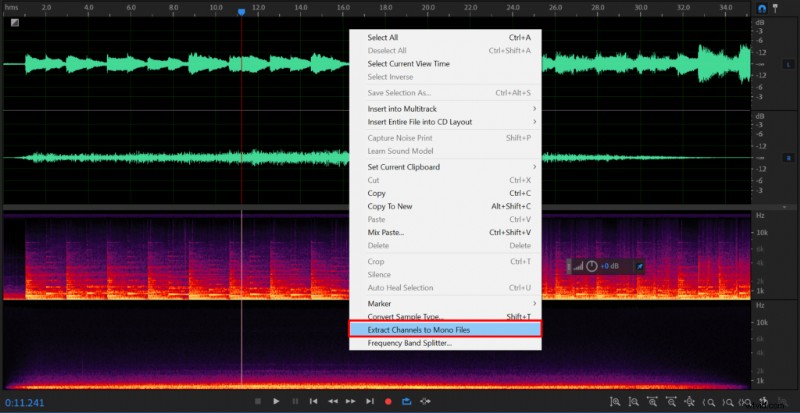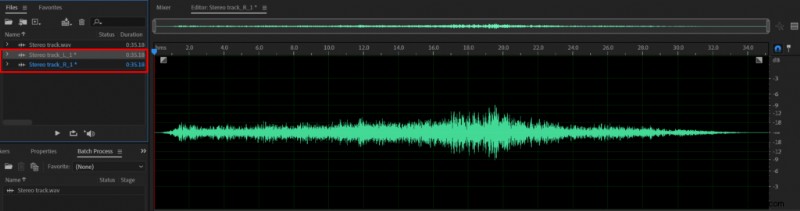ステレオは、ヘッドフォン カップまたはデュアル スピーカーに 2 つの異なるオーディオ トラックを提供します。一方、モノラルは、ヘッドフォン カップとデュアル スピーカーの両方に同じオーディオ トラックを提供します。また、シングル チャンネル スピーカーを使用している場合、ステレオは自動的にモノラルのように聞こえます。
Adobe Audition を使用すると、モノラル トラックを単一のステレオ トラックに変換したり、その逆に変換したり、単一のステレオ トラックを 2 つの個別のモノラル トラックに分割したりできます。
Adobe Audition でモノラル トラックをステレオに変換するには、次の手順に従います。
<オール>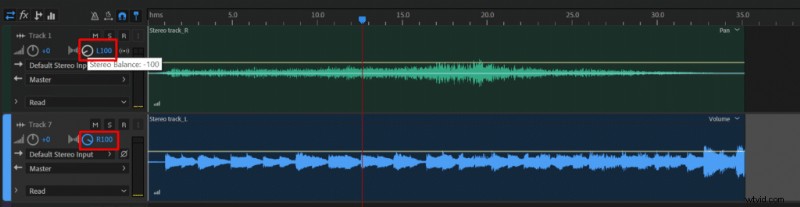
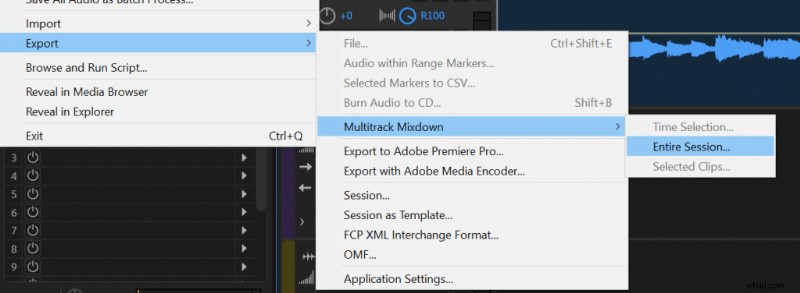
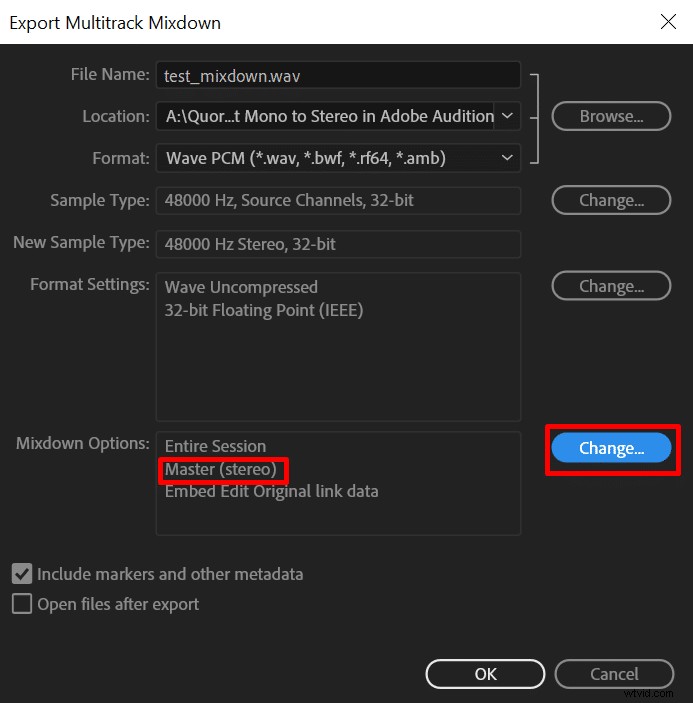
ステレオは、別々のオーディオ トラックを異なる耳で聞く必要がある場合にのみ必要です。それ以外の場合は、両方の耳で同じオーディオをモノにしたい場合に必要です。モノは同じオーディオ品質を維持し、オーディオ ファイルのサイズを大幅に削減します。
2 つのモノラル トラックを 1 つのステレオ トラックに変換するときは、必ず同じ長さの 2 つのトラックを使用することをお勧めします。そうしないと、短いトラックが終わったときに片方の耳でミュート サウンドが発生します。
モノトラック:
ステレオ トラック:
Adobe Audition でステレオ トラックを 2 つのモノラル トラックに分割する方法
ステレオ トラックを 2 つのモノラル トラックに分割できます Adobe Audition で次の手順に従います。
- Adobe Audition の Waveform でステレオ オーディオ トラックを開きます (デフォルトでは Waveform で開きます)
- トラック上でマウスの右ボタンを押し、メニューから [チャンネルをモノラル ファイルに抽出] を選択します。 .
- 両方のモノラル ファイルが Files フォルダで利用可能になります Adobe Audition の左上隅にあります。